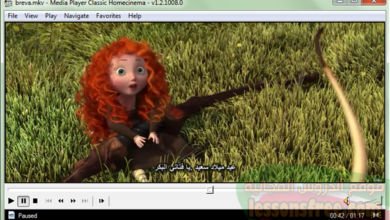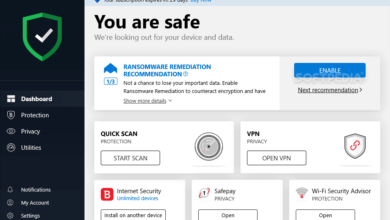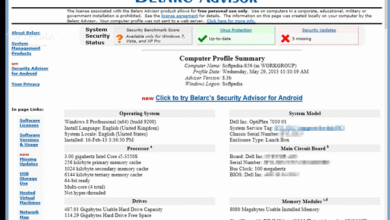برامج
برنامج الواتساب على سطح المكتب ويندوز 10
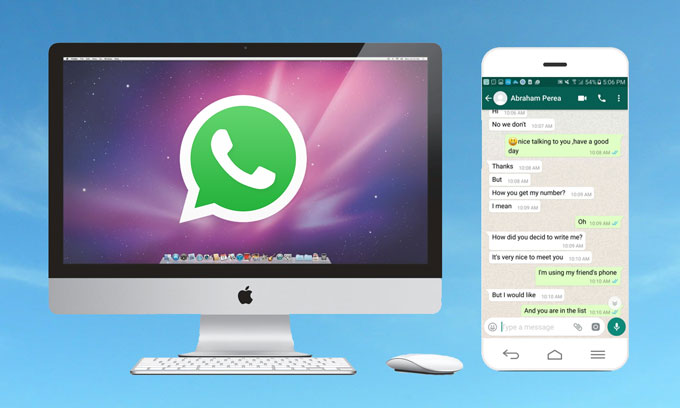
برنامج الواتساب على سطح المكتب في ويندوز 10
يمكنك تنزيل WhatsApp واستخدامه على جهاز كمبيوتر باستخدام تطبيق سطح المكتب الخاص بالمنصة. إليك كيفية القيام بذلك على جهاز كمبيوتر شخصي أو جهاز Mac.
- يمكنك استخدام WhatsApp على جهاز كمبيوتر مع تطبيق سطح المكتب للنظام الأساسي.
- لاستخدام WhatsApp على سطح المكتب أو الكمبيوتر المحمول ، تحتاج أولاً إلى تنزيل التطبيق من موقع WhatsApp على الويب أو Apple App Store أو Microsoft Store.
كيفية استخدام WhatsApp على جهاز الكمبيوتر الخاص بك
- انتقل إلى WhatsApp.com/download لبدء عملية التنزيل.
- بناءً على ما إذا كنت تستخدم جهاز كمبيوتر Mac أو كمبيوتر شخصي ، قم بتنزيل ملف .exe (Windows) أو ملف .dmg (Mac) لبدء عملية التنزيل.
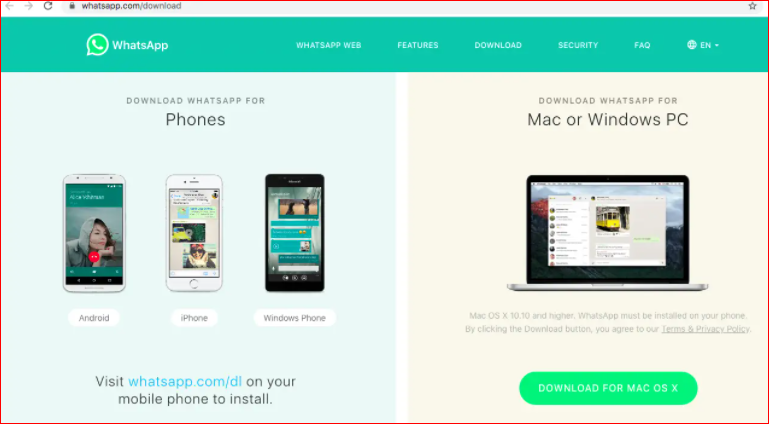
حدد ما إذا كنت تستخدم جهاز كمبيوتر أو جهاز محمول.
- بمجرد اكتمال التنزيل ، افتح الملف لمتابعة تثبيت WhatsApp.
- إذا كنت تستخدم جهاز Mac ، فسوف يسألك WhatsApp عما إذا كنت ترغب في إضافته إلى مجلد التطبيقات أو مستند سطح المكتب.
- قم بتشغيل WhatsApp. امسح رمز الاستجابة السريعة لتسجيل الدخول.
على جهاز Android ، افتح WhatsApp والتقط رمز الاستجابة السريعة عبر شاشة الدردشة بتحديد “المزيد من الخيارات” ثم “WhatsApp Web”.
على جهاز iPhone iOS 8.1 أو أعلى ، التقط رمز الاستجابة السريعة بالانتقال إلى “الإعدادات” ثم “WhatsApp Web / Desktop”.
على Windows Phone 8.1 أو أعلى ، انتقل إلى شاشة الدردشة ، ثم “القائمة” ، ثم “WhatsApp Web”.
استخدام المتصفح لاستخدام الواتساب على الكمبيوتر
- افتح متصفح الكمبيوتر الشخصي أو الكمبيوتر المحمول أو الجهاز اللوحي وتوجه إلى web.whatsapp.com.
- على هاتف Android ، افتح WhatsApp ، وانقر على النقاط الثلاث في أعلى اليمين واختر WhatsApp web. … سيتم تشغيل Whatsapp web تلقائيًا في المتصفح وسيظل نشطًا حتى تقوم بتسجيل الخروج إما من جهاز الكمبيوتر الخاص بك أو هاتفك.
- على جهاز iPhone ، قم بتشغيل WhatsApp ، انقر فوق رمز الإعدادات في أسفل اليسار واختر WhatsApp web / desktop.
- سيُطلب منك استخدام كاميرا هاتفك الذكي لمسح رمز الاستجابة السريعة المرئي في متصفح الويب بجهاز الكمبيوتر الخاص بك.
- ثم وجّه كاميرا هاتفك نحو شاشة الكمبيوتر لمسح الرمز ضوئيًا.
- سيتم تشغيل Whatsapp web تلقائيًا في المتصفح وسيظل نشطًا حتى تقوم بتسجيل الخروج إما من جهاز الكمبيوتر الخاص بك أو هاتفك.